win10 搭建ftp 全详细过程
解决win10创建好后无法正确登录问题!!!
1、创建ftp服务
2、设置ftp服务
1.1打开控制面板,选择“程序”,点击“启用或关闭Windows功能”。
1.2选择“Internet Information Services”下的FTP服务器中的FTP服务复选框,同时勾选web管理工具下的IIS管理控制台。
1.3win+R输入inetmgr打开iis管理器
1.4右键选择网站,添加FTP站点,名称可随意,物理路径随意。
1.5下一步后IP地址填写为本机ip(win+R,输入CMD,后输入ipconfig,查看本机IPv4地址),勾选自动启动FTP站点,SSL选择无SSL。
1.6下一步,关键步骤,这里勾选匿名框,不要勾选基本,授权选择所有用户,权限都勾选。
1.7关闭防火墙及杀毒软件
至此,一个不需要输入账号密码的ftp服务器已经搭建成功,可以在web中输入ftp://ip来查看是否成功。
一开始根据网上的教程,在第1.6步把基本和匿名都开了,结果导致浏览器一直弹需要账号密码,但是输入账号密码也登陆不进去。重新尝试,只打开匿名,可以进去,再调整账号密码,这样就可以顺利通过账号密码登录进ftp服务器。
2.1打开IIS管理器,选择创建好的ftp服务,右侧选择基本设置,选择连接为
2.2选择特定用户,输入win10
登录系统的账号密码,要真实存在的。
设置完成后,可以返回上一步,点击测试设置查看是否可行。
2.3返回第一步点击主页面的FTP身份验证,
关闭匿名身份验证,开启基本身份验证。
至此,所有操作已经结束,再次在web中输入ftp://ip提示输入账号密码,输入刚才设置好的账号密码,即可成功登录进ftp服务器。
以上就是win10创建ftp服务器的全部操作,解决了win10始终无法登录的问题,也无需操作用户和组(win10家庭版也没有。。。)
更多推荐
win10系统创建ftp服务器(解决无法登录问题,输入账号密码也无效问题!!! 最新解决方案,亲测有效)


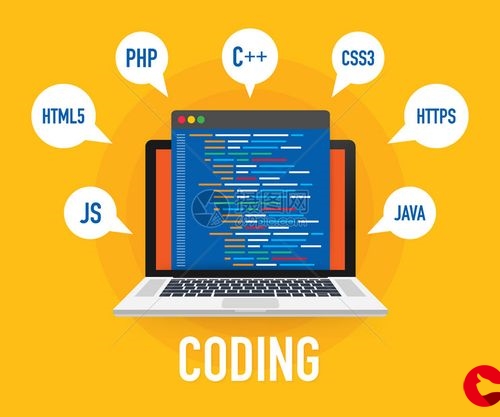
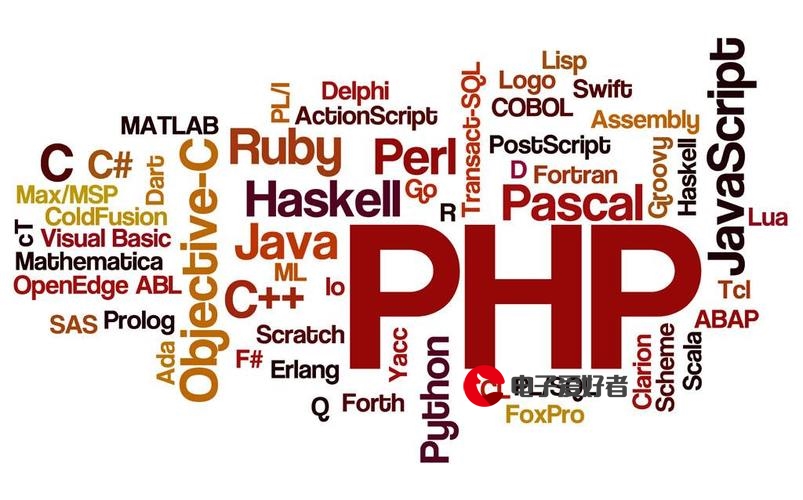
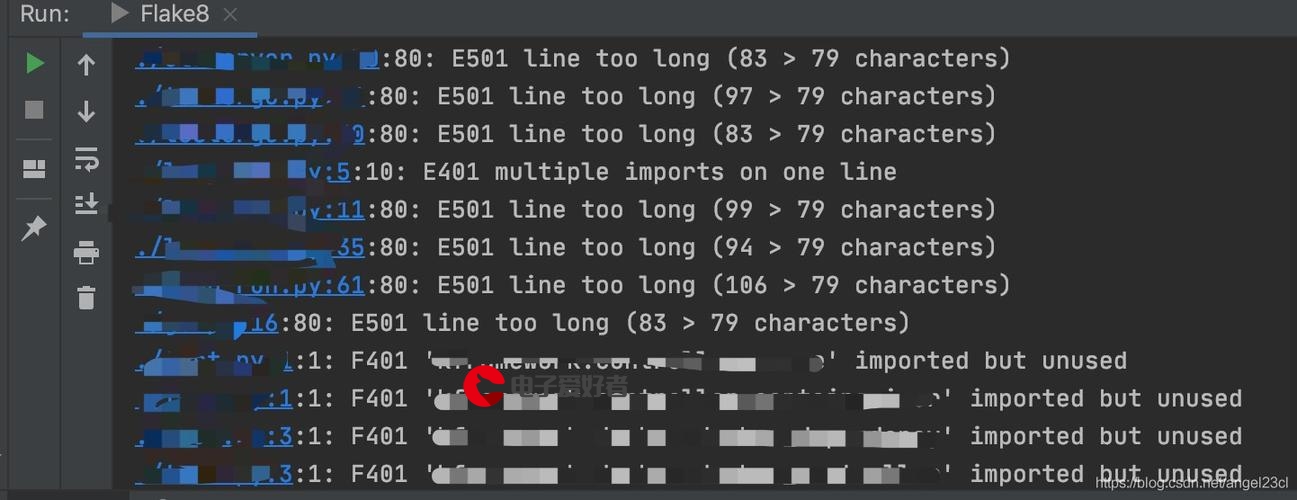


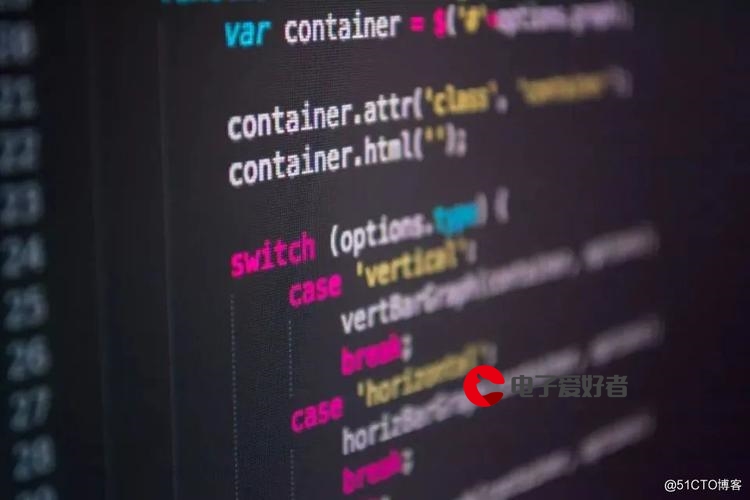
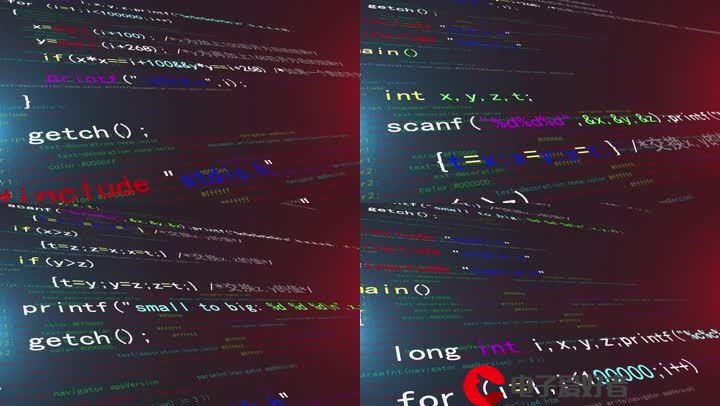






发布评论